Hoe u meldingen kunt onderbreken voor het onderbreken van uw iOS-games

Meldingen zijn handig als u wilt weten wanneer een nieuw e-mailbericht of bericht binnenkomt. Maar de laatste keer dat u onderbroken wilt worden, is in de midden in een winning streak in je favoriete game.
Ik ben onlangs licht verslaafd aan Spider-Man Unlimited op mijn iPad, en ik begin best goed te worden - als ik het zelf zeg. Maar telkens wanneer er een melding binnenkomt, stottert het spel, doorbreekt mijn ritme en stuurt me tegen een bakstenen muur aan, of de kwaadaardige mechanische armen van Dr. Octopus.
Als je dit probleem hebt ervaren, weet je hoe frustrerend het kan zijn . Gelukkig is er een vrij eenvoudige oplossing: de modus Niet storen. (In feite is het zo voor de hand liggend, ik heb mijn hoofd in schaamte opgehangen toen iemand het aanbeveelde.)
Je zult echter een kleine aanpassing moeten doen om dit goed te laten werken. Open de app Instellingen van je iPhone of iPad en ga naar het gedeelte Niet storen. Wijzig de instelling "Stilte" in "Altijd" - niet in "Alleen wanneer de iPad is vergrendeld". Dit zorgt ervoor dat je apparaat meldingen onderbreekt, zelfs wanneer je het actief gebruikt, wat cruciaal is bij het spelen van games.
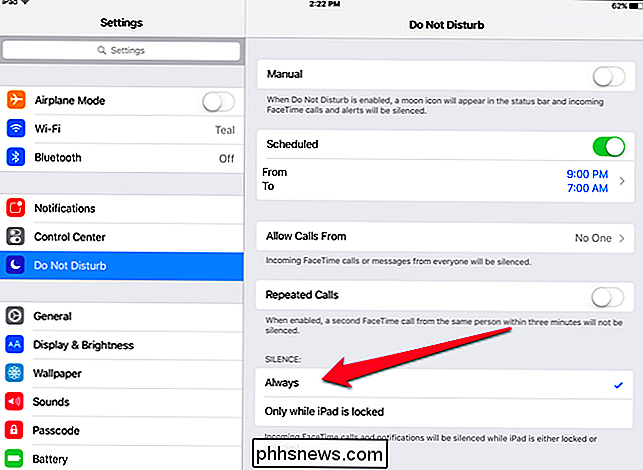
Zorg er vervolgens voor dat je Do Not Disturb inschakelt voordat je een spel start. Schuif met je vinger omhoog vanaf de onderkant van het scherm om het Control Center weer te geven en tik op de knop Niet storen (die op een halve maan lijkt).
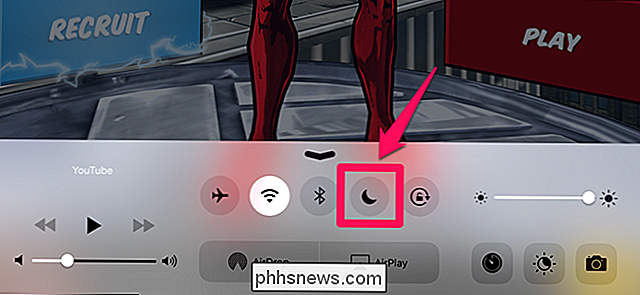
Wanneer je dit doet, krijg je een bericht met de melding Do Not Disturb is ingeschakeld en je kunt je spel spelen zonder stotteren of onderbrekingen. Huzzah!
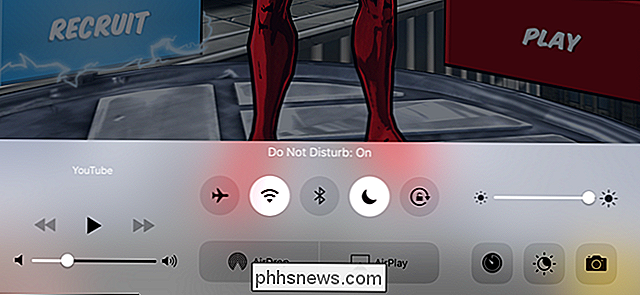

De standaardlocatie "Afbeelding invoegen" in Microsoft Word wijzigen
Wanneer u een afbeelding in een document invoegt, gebruikt Word standaard altijd de map Afbeeldingenbibliotheek om uw afbeeldingsbestand te selecteren. U kunt echter een andere map opgeven als standaardlocatie voor afbeeldingen die wordt weergegeven wanneer u afbeeldingen in Word invoegt. RELATED: De standaardlocatie voor het opslaan van locaties en lokale bestanden in Word 2013 wijzigen Als u een gemeenschappelijke map waarin u al uw afbeeldingen opslaat die u invoegt in uw Word-documenten, u kunt die map opgeven als de standaard afbeeldingslocatie in Word.

Ruim schijfruimte op in Windows om de prestaties te verbeteren
Heeft u een computer met weinig ruimte omdat u veel foto's, video's of andere grote bestanden opslaat? Zodra uw computer onvoldoende ruimte op de harde schijf heeft, beginnen de normale processen te vertragen en gaat uw computer pijnlijk langzaam. Er zijn natuurlijk vele andere redenen waarom uw computer mogelijk langzaam werkt, maar dit bericht is specifiek bedoeld voor mensen die weten dat ze weinig schijfruimte hebben



